Načini stvaranja GIF -ova iz videozapisa na računalu ili telefonu

- 3728
- 438
- Horace Hoeger
Vremena su dugo prošla kada su GIF datoteke korištene uglavnom za stvaranje animiranih gumba. Danas se GIF umjetnost može nazvati potpuno neovisnom vrstom računalne umjetnosti, a animirane slike možete pronaći svugdje. Takav video koji traje nekoliko sekundi omogućuje vam stvaranje nezaboravnog videa. Istina, bez zvuka - ovo je značajka ovog formata. I što je još važno: takvi se GIF -ovi mogu samostalno stvoriti bez da su guru u polju računalne grafike. Danas ćemo vam reći kako to učiniti na bilo kojoj platformi.

Kako napraviti GIF iz videozapisa pomoću radnog računala
Pametni telefoni danas imaju gotovo sve Ruse koji znaju postupati s ovom tehnikom, ali u većini obitelji postoji potpuno računalo - raditi i zabaviti se na njemu, još uvijek je mnogo prikladnije.
Stvaranje GIF -a iz videa zaista je fascinantna lekcija, i što je najvažnije - nije komplicirano. U ove se svrhe koriste posebni programi. U ogromnoj većini slučajeva, oni su male veličine, a u pogledu funkcionalnosti i u blizini ne stoje s čudovištima poput Photoshopa. Ali ovo je nemoguće to nazvati nedostatkom: oni se vrlo dobro nose sa svojim zadatkom. Upečatljiv primjer je Movavi video pretvarač, s kojim se kvalitetna animacija može učiniti doslovno za nekoliko minuta.
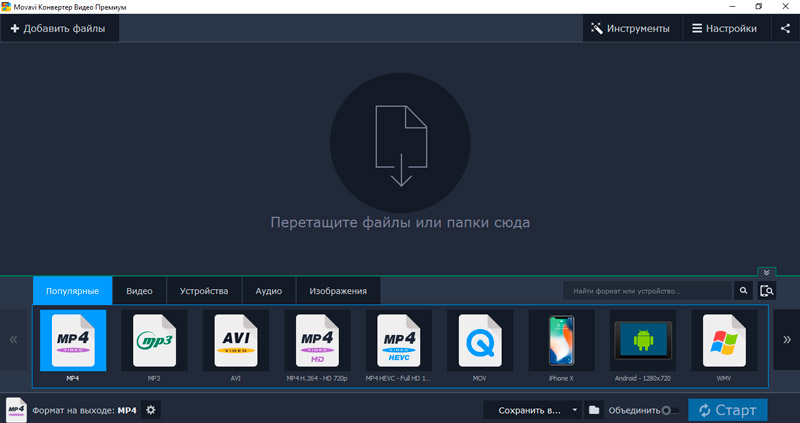
Preuzmite program C sa službene stranice, instalirajte i pokrenite.
Daljnje akcije:
- Kliknite karticu "Dodaj datoteke" koja se nalazi u gornjem desnom kutu uređivača;
- Odaberite stavku izbornika "Dodaj video", odaberite datoteku donora da biste stvorili animirani video. Moguće je koristiti nekoliko videozapisa zbog prisutnosti funkcije pretvorbe paketa;
- Da biste započeli izradu GIF -a iz videozapisa, kliknite gumb "Uredi" koji se nalazi s desne strane učitane video datoteke;
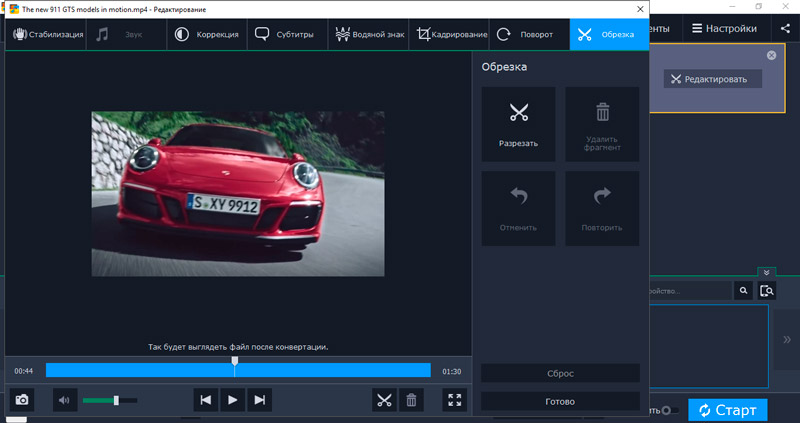
- Bit će klizač koji treba instalirati u početni položaj;
- Ako želite pretvoriti linearni fragment, kliknite na piktogram škara - u ovom slučaju možete primijetiti granice fragmenta koji nam ne treba, pošaljite ga u košaru pritiskom na odgovarajući gumb;
- Možemo ostaviti samo one fragmente koji će se koristiti za stvaranje GIF -ova. Kliknite gumb "Ready";
- Sada, u donjem bloku izbornika, odaberite karticu "Slika", naznačite GIF format i prethodno sačuvanu unaprijed postavljenu postavu, naznačite njegovu veličinu;
- Sada naznačimo mapu za spremanje videozapisa u GIF formatu (prema zadanim postavkama rezultati će biti pohranjeni u katalogu knjižnice Movavi);
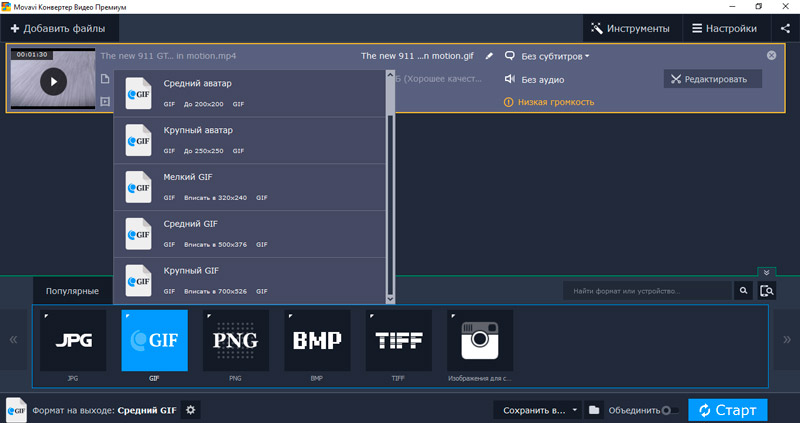
- Kliknite gumb "Start";
- Nakon nekoliko sekundi dobivamo rezultirajuću datoteku.
Kao što vidite, ništa komplicirano. Glavni dio djela je odabir fragmenata videozapisa koji ne zahtijeva kvalifikaciju Clipmakera.
Kako napraviti GIF iz videozapisa na telefonu pod Androidom
Ovdje će se slična prijava pomoći: GIF ME! Fotoaparat. Njegova posebnost je mogućnost stvaranja GIF -a i iz video datoteke i sa slika ili fotografija.
Postupak:
- Preuzmite aplikaciju s play tržištem, pričekajte instalaciju, pokrenite;
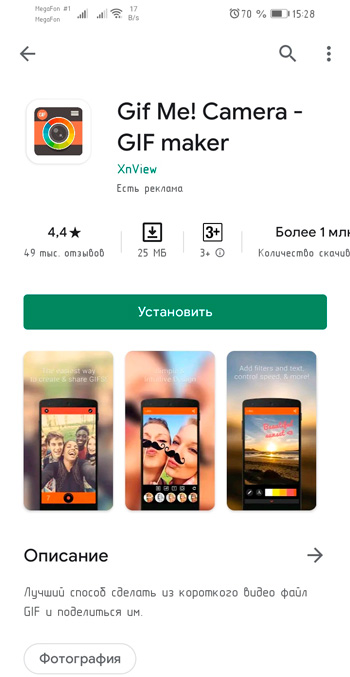
- U glavnom izborniku odaberite izvornu datoteku klikom na gumb za uvoz;
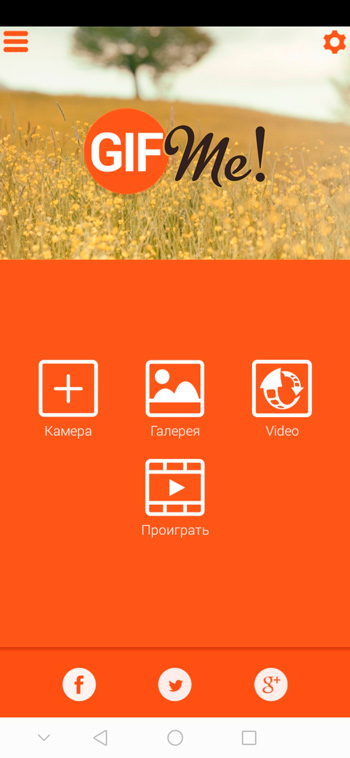
- Možete koristiti druge GIF -ove, videozapise prisutne u memoriji pametnog telefona, kao i samo prenesene videozapise;
- Nakon toga pojavit će se glavni zaslon s trakom za pomicanje i osnovnim postavkama, omogućavajući vam stvaranje animiranog videozapisa;
- Moramo postaviti početak i kraj fragmenta, koji će se koristiti za pretvaranje videozapisa u GIF animaciju;
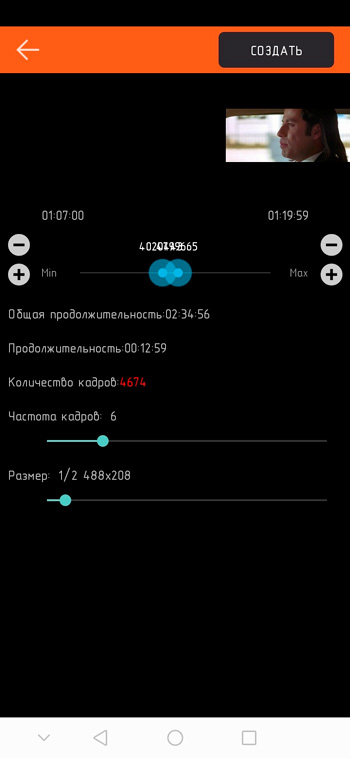
- Obično ovaj video traje nekoliko sekundi, nakon čega se video ponavlja u beskrajnom ciklusu. Stoga je vrlo važno precizno navesti početak i kraj fragmenta tako da izgleda što je moguće prirodno ili spektakularnije;
- Ako je potrebno, možete postaviti rezultirajući broj osoblja, kao i manipulirati rezolucijom i reprodukcijom videozapisa;
- Ne preporučuje se zloupotreba veličine ili trajanja GIF-a, takva će se datoteka dugo učitati, a drugo, jesti mobilni promet, što nije uvijek neograničeno;
- Nakon što su sve postavke napravljene, kliknite gumb "Stvori" i pričekajte završetak generiranja datoteke GIF;
- Bit će spremljena u galeriji u kojoj se može poslati određenom adresatu (aplikaciji), jednostavno klikom na datoteku.
U ovom primjeru možete biti sigurni da stvaranje GIF -a iz videozapisa na pametnom telefonu nije mnogo teže nego na računalu.
Kako napraviti GIF animaciju iz videa na iPhoneu
Naravno, slične aplikacije dizajnirane su za Apple platformu. Kao primjer, razmotrite program tijeka rada. Vlasnici pametnih telefona s iOS -om 11 i više svježih verzija imaju priliku stvoriti animirane datoteke s snimanja zaslona, takva će funkcionalnost postati dostupna nakon otvaranja zavjese.
Dakle, kako prevesti video u GIF format na iPhone:
- Učitavamo tijek rada s iTunes -a, pokrenemo aplikaciju;
- Kliknite gumb sa slikom plus;
- Prelazimo u galeriju, kliznemo na ikonu ikone;
- Unesite u GIF traku za pretraživanje, a zatim kliknite na liniju pod nazivom Pretvori video u GIF;
- Sada trebate kliknuti na karticu GET Workflow, a zatim kliknite na gumb Open;
- Omogućite aplikaciju pristup izvornim videozapisima;
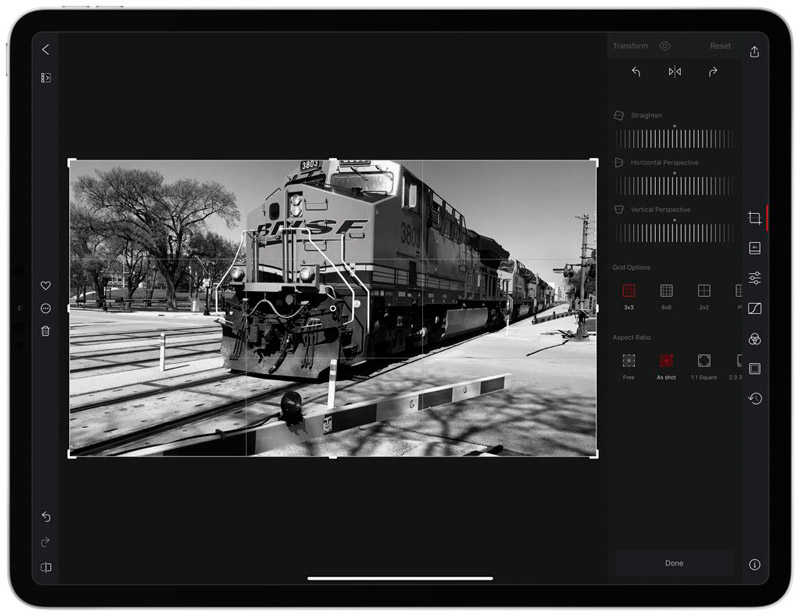
- Obrezimo video slijed, naznačimo veličinu videozapisa, postižemo bocilaciju GIF -a, ukazuje na veličinu konačne slike;
- Nakon dovršetka postavki kliknite gumb za reprodukciju, pogledajte rezultat;
- Ako nam odgovara, dovršimo stvaranje animacije pritiskom na gumb.
Algoritam je malo drugačiji, ali za korisnike iPhonea neće biti tajni u njemu.
Stvaranje GIF -a pomoću internetskih usluga
U principu, ova se metoda može nazvati najokidnijim, jer se može koristiti s bilo kojim uređajima, stacionarnim i mobilnim, bez obzira na korištenu platformu. Nadalje, mnoge internetske usluge pružaju priliku za stvaranje GIF-ova iz sekvenci slika, ali ova metoda je dugotrajna, a rezultat je rijetko tako zadovoljavajući kao u slučaju videozapisa.
Razmotrite neke od najpopularnijih usluga.
Maker giphy gif
Potražnja za ovom uslugom temelji se na jednostavnosti upotrebe - trebat će vam nekoliko klikova s mišem. Sučelje je intuitivno i jednostavno, moguće je raditi s običnim slikama ili fotografijama. Štoviše, za stvaranje animirane datoteke, uopće nije potrebno preuzeti izvorni video - možete napraviti GIF iz videa umetanjem veze na YouTube - sam program klijenta učinit će sve ostalo.
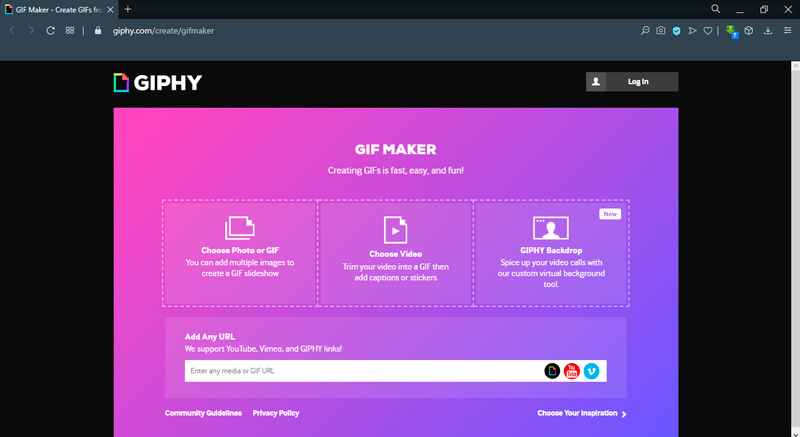
Kako pretvoriti preuzeti video u GIF:
- Primjećujemo posadu fragmenta valjka, koja će se pretvoriti u GIF format;
- označavaju trajanje fragmenta;
- Gledamo pregled odabranog fragmenta, ako je potrebno, prilagoditi oba parametra;
- Ako je rezultat zadovoljavajući, naznačimo natpise na rezultirajućoj animaciji s mogućnošću odabira boje i stila teksta;
- Ako je potrebno, označavamo oznake GIF -a - u ovom slučaju će drugi korisnici usluga moći vidjeti vaš rad;
- Rad ispunjavamo pritiskom na gumb Create GIF.
Konačna datoteka sprema se na uslugu, ali možete je preuzeti klikom na gumb Advanced. Postoji i prilika za umetanje animacije na vašu web stranicu uvođenjem fragmenta HTML koda postavljenog na Giphy - u ovom slučaju GIF će biti učitan izravno s poslužitelja usluge.
Među ograničenjima usluge primjećujemo nemogućnost stvaranja više potpisa za animaciju, kao i nedostatak mogućnosti postavljanja veličine originalne fotografije, ako koristite redoslijed statičkih slika.
Imgflip
Funkcionalnost ove usluge mnogo je šira, uglavnom zbog dodavanja velikog broja različitih postavki. Ali, nažalost, puna upotreba usluge moguće je samo na plaćenoj osnovi. Ako ne namjeravate koristiti ovu mogućnost, rezultirajući veličinom transformirane GIF datoteke neće prelaziti 480 piksela, a ovo je vrlo mala slika, osim toga, loše kvalitete.
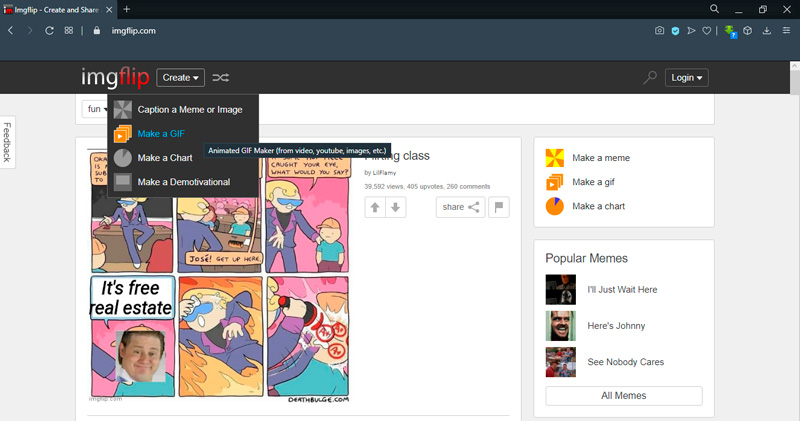
Sljedeće su funkcije dostupne za plaćene pretplatnike:
- obrezivanje slike;
- raditi s tekstom (dodavanje, podešavanje);
- manipulacija stopom reprodukcije osoblja;
- uklanjanje logotipa sa slika i fotografija;
- Mogućnost postavljanja privremenih intervala potrebnog fragmenta s točnošću milisekundi.
Za one koji su zavedeni takvim mogućnostima, naznačimo da troškovi mjesečne pretplate za uslugu nisu toliko - 9 USD.95.
Dakle, bili ste uvjereni da je stvaranje vlastite animacije u obliku GIF -a stvar od nekoliko minuta? Ako ne, samo pokušajte bilo koju prikladnu opciju. Sigurni smo da će vam se svidjeti sam postupak i rezultat. Glavna stvar ovdje je ispravan odabir izvorne datoteke i fragmenta, koji će biti osnova animacije. Bit ćemo sretni kad vidimo rezultate vašeg rada u komentarima. Opisi tehnika koje pojednostavljuju stvaranje GIF -a također su dobrodošli.

